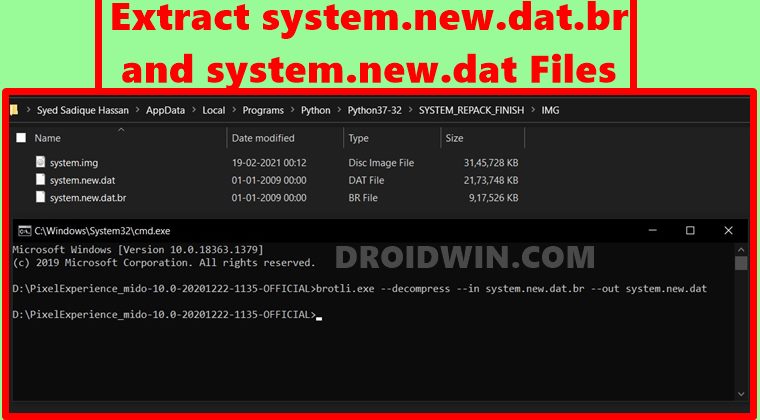Проводник автоматически выходит на передний план в Windows 11 [Fix]
В этом руководстве мы покажем вам, как решить проблему, из-за которой File Explorer автоматически появляется на переднем плане в Windows 11. С последним обновлением Windows 22H2 в ОС было добавлено множество интригующих функций. Будь то меню «Пуск», панель задач, диспетчер задач, проводник или настройки специальных возможностей, каждый из них был благословлен кучей вкусностей.
Если мы сосредоточимся на File Explorer, то он, наконец, получил долгожданную функцию с несколькими вкладками. Однако, с другой стороны, также удалось закрасться нескольким ошибкам. В связи с этим многие пользователи сообщали, что тип просмотра, который они установили для определенной папки, не запоминается Проводником, и после перезапуска тип просмотра меняется на значение по умолчанию.
Хотя пыль вокруг этой проблемы еще не улеглась, новая уже пробилась. На данный момент многие пользователи выразили обеспокоенность тем, что File Explorer имеет тенденцию автоматически выходить на передний план на их ПК с Windows 11. Неважно, с каким приложением они в данный момент взаимодействуют, File Explorer, если он открыт в бэкэнде, обязательно даст о себе знать.
И среди всех открытых приложений оно оказывается на первой позиции, тем самым перекрывая остальные. Что касается виновника этой возмутительной ошибки, то в настоящее время все пальцы указывают на обновление Windows 22H2 или примерно в то время, когда функция вкладок была развернута. Итак, возникает самый важный вопрос – есть ли исправление? давайте проверим это.
Программы для Windows, мобильные приложения, игры - ВСЁ БЕСПЛАТНО, в нашем закрытом телеграмм канале - Подписывайтесь:)
Fix File Explorer автоматически выходит на передний план в Windows 11

Поскольку виновником является последнее обновление Windows 22H2, лучше всего перейти на более раннюю стабильную версию, то есть 22H1. Однако эта опция доступна только в течение ограниченного периода времени после установки 22H2, поэтому обязательно сделайте это в течение ограниченного времени, которое у нас есть. [UPDATE: the downgrade time has expired]. Кроме того, прежде чем приступить к выполнению следующих шагов, сделайте резервную копию всех данных на вашем ПК.
- Откройте меню «Настройки» с помощью сочетания клавиш Windows + I.
- Затем выберите «Система» с левой стороны и перейдите в «Восстановление».
- Теперь нажмите «Вернуться» в разделе «Параметры восстановления».

- Затем выберите ту же причину и нажмите «Далее».

- После этого нажмите «Нет, спасибо»> «Далее»> «Далее»> «Вернуться к предыдущей сборке».

- Теперь дождитесь завершения понижения версии. После этого ваш компьютер загрузится на 22H1.
Вот и все. На данный момент это единственный обходной путь, который должен помочь вам решить проблему, из-за которой Проводник автоматически выходит на передний план в Windows 11. Мы будем обновлять это руководство по мере появления новых разработок/исправлений, связанных с этой проблемой. Так что следите за обновлениями.



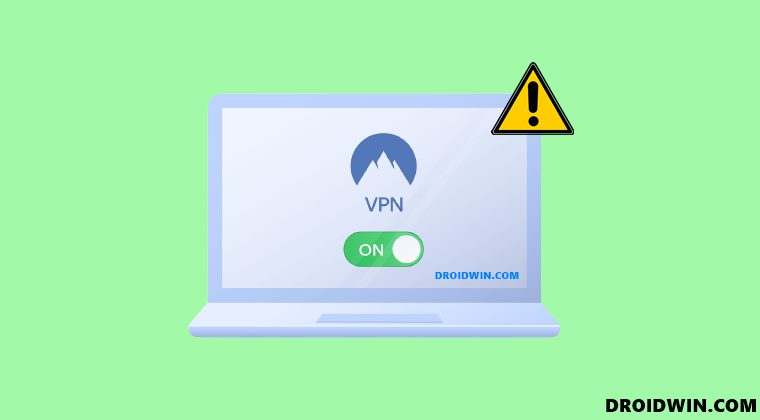
![Разблокировать любое устройство Nokia [Fastboot Commands & Nokia Tool]](https://vgev.ru/wp-content/uploads/2022/03/how-to-unbrick-nokia-device.jpg)